Smarte objekter er ganske enkelt lag, som alle andre Adobe Photoshop CC-lag, bortsett fra at de inneholder raster- og vektorbildedata. I tillegg beholder de alltid de originale dataene som ble brukt til å representere dem, uavhengig av hvordan du endrer dem. Hvis du for eksempel krymper et høyoppløsningsbilde innebygd som et smart objekt ned til en miniatyrbildestørrelse, kan du forstørre det igjen senere uten å miste den opprinnelige kvaliteten.
Smarte objekter kan bygges inn i en Photoshop-fil, eller kobles fra en ekstern fil. Koblede smarte objekter har alle fordelene til de som er innebygd, pluss noen få tilleggsfordeler.
Dagens video
Fordeler
Før smarte objekter ble introdusert for Photoshop, ville endring av et objekt endre dataene som ble brukt til å gjengi objektet og ofte føre til at kvaliteten ble dårligere. For å gjøre endringer i vektorobjekter – som tekstlag og Adobe Illustrator-design – måtte du først rastrere vektoren og transformere den til et pikselbasert lag.
De smarte objektene som er tilgjengelige i Photoshop CC fjerner disse problemene. De originale dataene og bildekvaliteten går ikke tapt når du manipulerer smarte objekter, og de trenger ikke rastreres for å bruke de fleste effektene på dem.
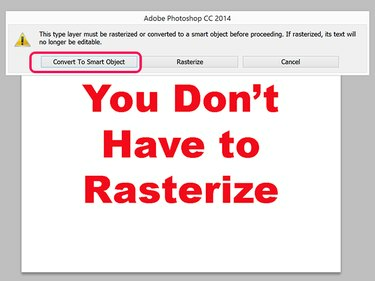
Bildekreditt: Skjermbilde med tillatelse fra Adobe.
Innebygde smarte objekter
Innebygde smarte objekter fungerer som alle andre objekter i en Photoshop-fil, og opptar sitt eget lag i lerretet. Innebygde smarte objekter blir ofte referert til som smarte objekter
Fordeler og begrensninger ved smarte objekter
Smarte objekter holder de originale dataene intakte, så kvaliteten blir ikke redusert når du skalerer, roterer, forvrider, bruker filtre eller lagmasker eller på annen måte transformerer et objekt.
Vektorobjekter, som de som er importert fra Illustrator, kan endres uten å rastre.
Maling, brenning eller kloning eller andre operasjoner som endrer pikseldata kan ikke brukes på et smart objekt. Hvis du trenger å utføre en slik operasjon, kan du alltid lage et duplikat av Smart Object-laget og rastrere duplikatet.
Bruke innebygde smarte objekter
Photoshop gir deg flere måter å lage smarte objekter i et prosjekt.
- Plukke ut Åpne som smart objekt fra Fil Meny.
- Plukke ut Plasser innebygd fra Fil Meny.
- Plukke ut Plass fra Fil Meny.
- Dra en fil til Photoshop-lerretet fra Filutforsker.
- Kopier og lim inn data fra Illustrator direkte inn i et Photoshop-prosjekt.
- Plukke ut Smart objekt fra Lag menyen og velg Konverter til smart objekt.
Når du setter inn et objekt i et prosjekt, vil det være to kryssede linjer over det. For å endre størrelsen på objektet, dra et hvilket som helst hjørne mens de kryssede linjene fortsatt er der. Holder nede Skifte tasten låser sideforholdet mens du drar. Når du trykker Tast inn for å plassere objektet, vises et Embed-ikon på laget i lagpanelet.
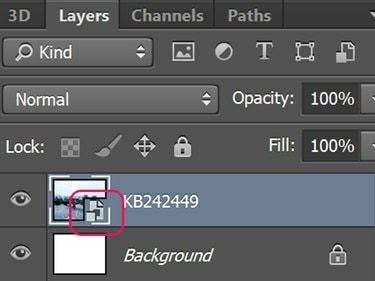
Bildekreditt: Skjermbilde med tillatelse fra Adobe.
Tips
Hvis du importerer en kamera RAW-fil som et smart objekt, dobbeltklikker du laget i lagpanelet for raskt å få tilgang til innstillingsmenyen for Camera Raw.
Koblede smarte objekter reagerer akkurat som innebygde smarte objekter mens du jobber med dem. Forskjellen er at bildet du ser på lerretet er importert fra en ekstern fil.
- De reduserer Photoshop-filstørrelsen siden det koblede objektet er i en separat fil.
- Du kan redigere ett smart objekt for å automatisk oppdatere alle dets koblede forekomster i Photoshop-prosjektene dine.
- Du kan bruke bilder med lav oppløsning som plassholdere på store prosjekter. Når prosjektet ditt er nesten fullført, erstatter du lavoppløsningsfilene med høyoppløselige versjoner.
- Du kan eksperimentere med design ved å bruke forskjellige koblede smarte objekter, og erstatte dem til du finner objektet som fungerer best.
For å lage et koblet smart objekt, velg Sted knyttet fra Fil Meny. Når du velger en fil, er det nye laget merket med et koblingsikon.
Høyreklikk et koblet smart objekts lag i lagpanelet, eller klikk på Smarte objekter alternativet under Lag-menyen lar deg velge:
- Oppdater endret innhold for å erstatte det koblede smartobjektet med en ny kildefil.
- Løs brutt kobling for å spesifisere en ny filbane når kildefilen er flyttet.
- Embed Linked for å transformere det koblede smartobjektet til et innebygd smartobjekt.

Bildekreditt: Skjermbilde med tillatelse fra Adobe.




